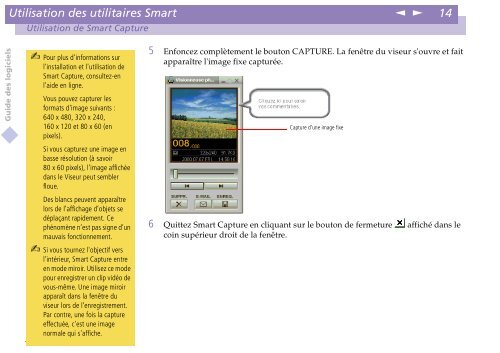Sony PCG-C1VE - PCG-C1VE Manuale software Francese
Sony PCG-C1VE - PCG-C1VE Manuale software Francese
Sony PCG-C1VE - PCG-C1VE Manuale software Francese
Create successful ePaper yourself
Turn your PDF publications into a flip-book with our unique Google optimized e-Paper software.
Utilisation des utilitaires Smart<br />
n<br />
N<br />
14<br />
Utilisation de Smart Capture<br />
Guide des logiciels<br />
Pour plus d'informations sur<br />
<br />
l'installation et l'utilisation de<br />
Smart Capture, consultez-en<br />
l'aide en ligne.<br />
Vous pouvez capturer les<br />
formats d'image suivants :<br />
640 x 480, 320 x 240,<br />
160 x 120 et 80 x 60 (en<br />
pixels).<br />
Si vous capturez une image en<br />
basse résolution (à savoir<br />
80 x 60 pixels), l'image affichée<br />
dans le Viseur peut sembler<br />
floue.<br />
Des blancs peuvent apparaître<br />
lors de l’affichage d’objets se<br />
déplaçant rapidement. Ce<br />
phénomène n’est pas signe d’un<br />
mauvais fonctionnement.<br />
Si vous tournez l'objectif vers<br />
l'intérieur, Smart Capture entre<br />
en mode miroir. Utilisez ce mode<br />
pour enregistrer un clip vidéo de<br />
vous-même. Une image miroir<br />
apparaît dans la fenêtre du<br />
viseur lors de l’enregistrement.<br />
Par contre, une fois la capture<br />
effectuée, c'est une image<br />
normale qui s'affiche.<br />
5 Enfoncez complètement le bouton CAPTURE. La fenêtre du viseur s'ouvre et fait<br />
apparaître l'image fixe capturée.<br />
Capture d’une image fixe<br />
6 Quittez Smart Capture en cliquant sur le bouton de fermeture affiché dans le<br />
coin supérieur droit de la fenêtre.